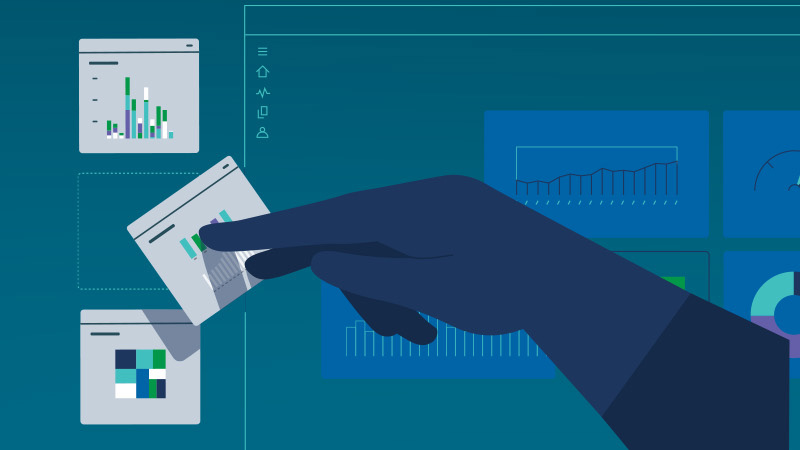はじめにQlik Sense Business® の管理
このオンボーディング ページは、Qlik Sense Business の管理者がすぐに使えるように準備するための手順、ベスト プラクティス、ビデオを提供します。
Qlik Sense Business は Qlik の第 3 世代分析プラットフォームのパワーをもたらす SaaS ソリューションです。
Qlik Sense Business では、ダウンロードまたはインストールするソフトウェアはありません。データをすばやく組み合わせて、Qlik の強力な連想エンジンを活用して、安全なクラウド環境でリッチでインタラクティブなビジュアル分析を作成します。
他の SaaS エンタープライズ アプリケーションの展開と管理に精通している場合は、Qlik Sense のプロセスとツールをすぐに理解できます。
管理者の役割を初めて使用する場合は、このページが成功への第一歩です。
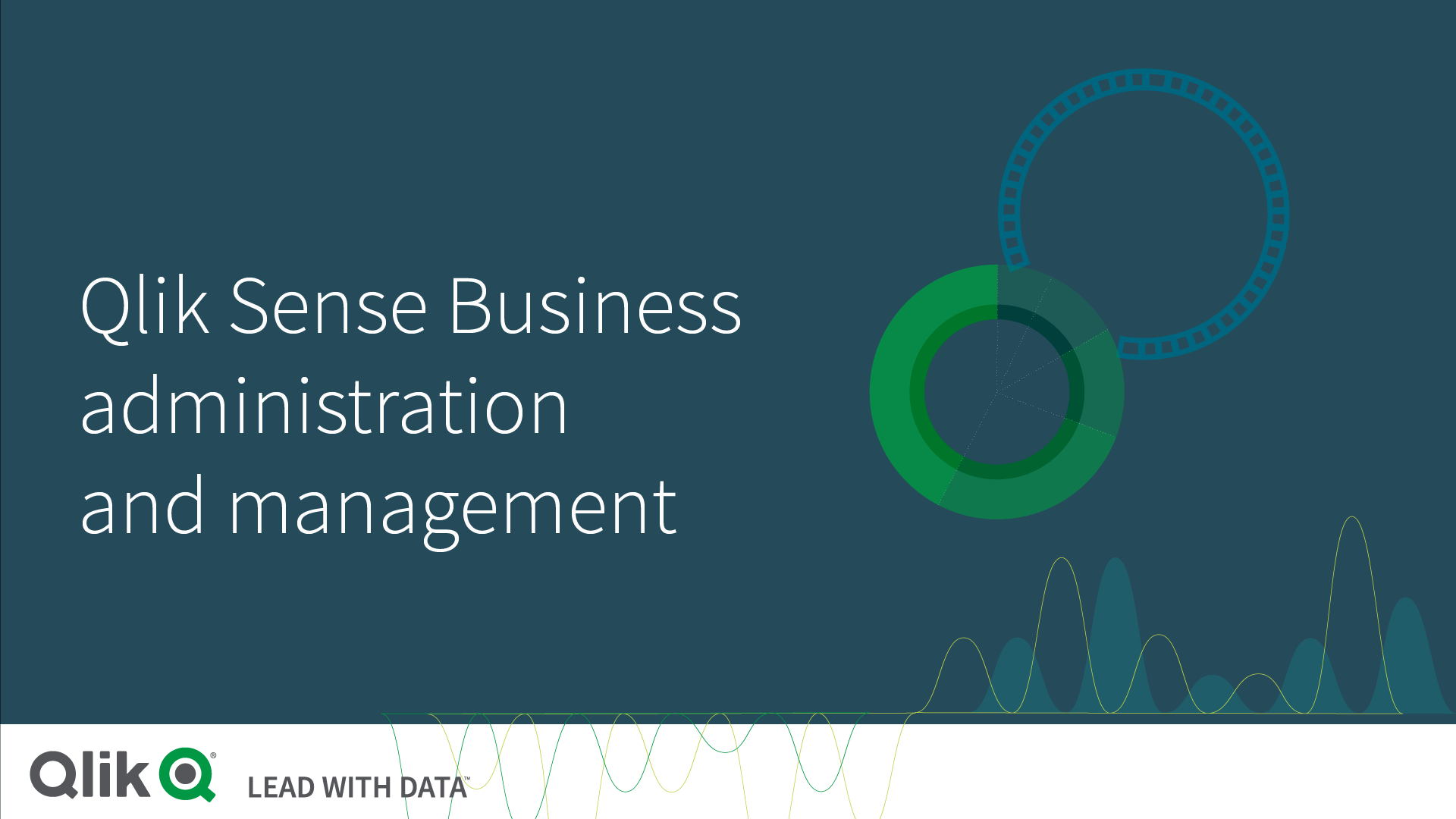
Qlik Account を取得し、テナントを設定して、ユーザーを招待します。
Qlik Account は Qlik ID または ULC と呼ばれることもあります。Qlik Account に登録すると、Qlik コミュニティや Qlik 継続学習ルーム (QCC) を含む複数の Qlik サイトに自動的にアクセスできるようになります。顧客とパートナーは、Support Portal と完全なダウンロード ページにアクセスできます。パートナーは Partner Portal にアクセスできます。
Qlik Account は Qlik でのユーザー登録だけでなく、SaaS テナントの既定の ID プロバイダーである Qlik IdP との関連付けも含まれます。テナントは、Qlik のソフトウェア サブスクリプション サービスのユニットであり、ユーザー、アプリ、スペースなどのアイテムのコンテナです。
Qlik Account に登録し、テナントを設定する
テナントを設定するには、Qlik Account でログインし、自動生成されたウェルカム メールのステップに従う必要があります。
Qlik Account と Qlik Cloud テナントを作成する
- [Qlik Sense Business を無料で試す] で Qlik Account にサイン アップしてください。
- Qlik からのウェルカム メールを開きます。
- [さあ、はじめましょう] をクリックします。
- メール アドレスを確認し、パスワードを作成し、利用規約を読んで同意します。
- [次へ] をクリックします。
- 地図上で地域を選択します。
- [開始] をクリックします。
テナントが作成されます。
ユーザーを招待する
管理コンソールにユーザーのメール アドレスを入力して、テナントにユーザーを追加します: https://<tenantname>.<region>.qlikcloud.com/console
ハブから、Launcher メニュー 
[ユーザー] セクションで、[招待] ボタンをクリックして、追加するユーザーのメール アドレスを追加します。招待がユーザーに送信されます。Qlik Sense Business は 50 人のユーザーをサポートしています。

プロファイルからユーザーを招待することもできます。
招待は限られた期間のみ有効です。招待が送信されると、[ユーザー] ページの名前列に [招待済みユーザー] が表示され、ステータスは [保留中] になります。ユーザーは Qlik Account に登録して招待を受け入れます。招待が受け入れられると、実際のユーザー名がステータス [アクティブ] で表示されます。
ユーザーが招待を受け入れると、自動的にアクセス権が割り当てられます。シートやアプリの作成、編集、公開を開始し、ハブで利用可能な機能を最大限に活用できます。
テナント管理者は、テナント管理者と開発者の役割を他のユーザーに割り当てることができます。すべてのテナント管理者は同じ権限を持っています。
次のビデオでは、一般的なテナント管理者タスクを紹介しています。
アプリとスペースに関連するアクションの多くはセルフサービスであり、ハブからユーザーが利用できます。つまり、これらの管理タスクはユーザー自身が実行でき、管理者の支援は必要ありません。権限はユーザーが実行できるアクションを決定します。
ユーザーの管理
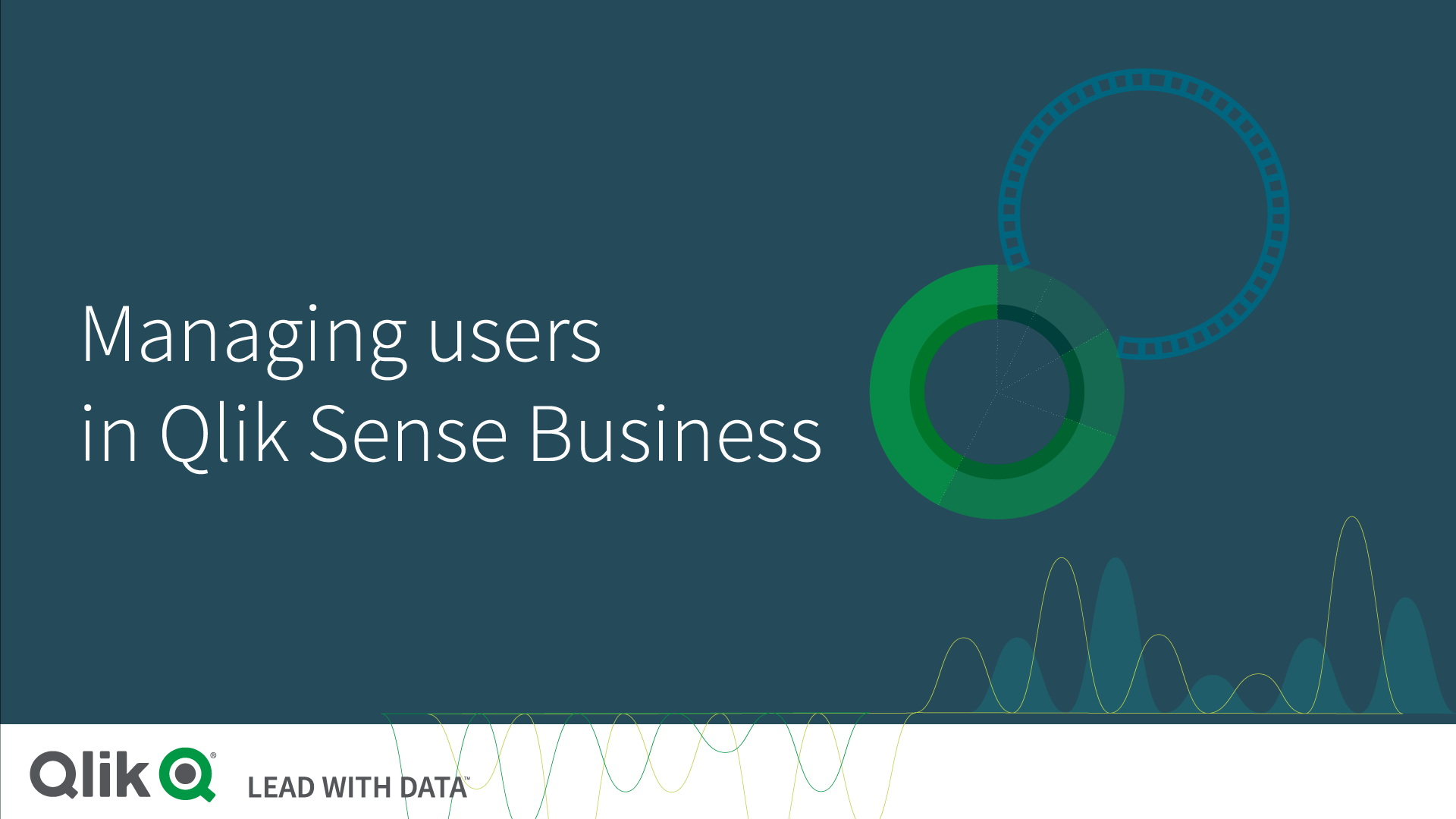
ユーザーの招待と登録プロセス、およびその後のユーザー管理。
スペースの管理
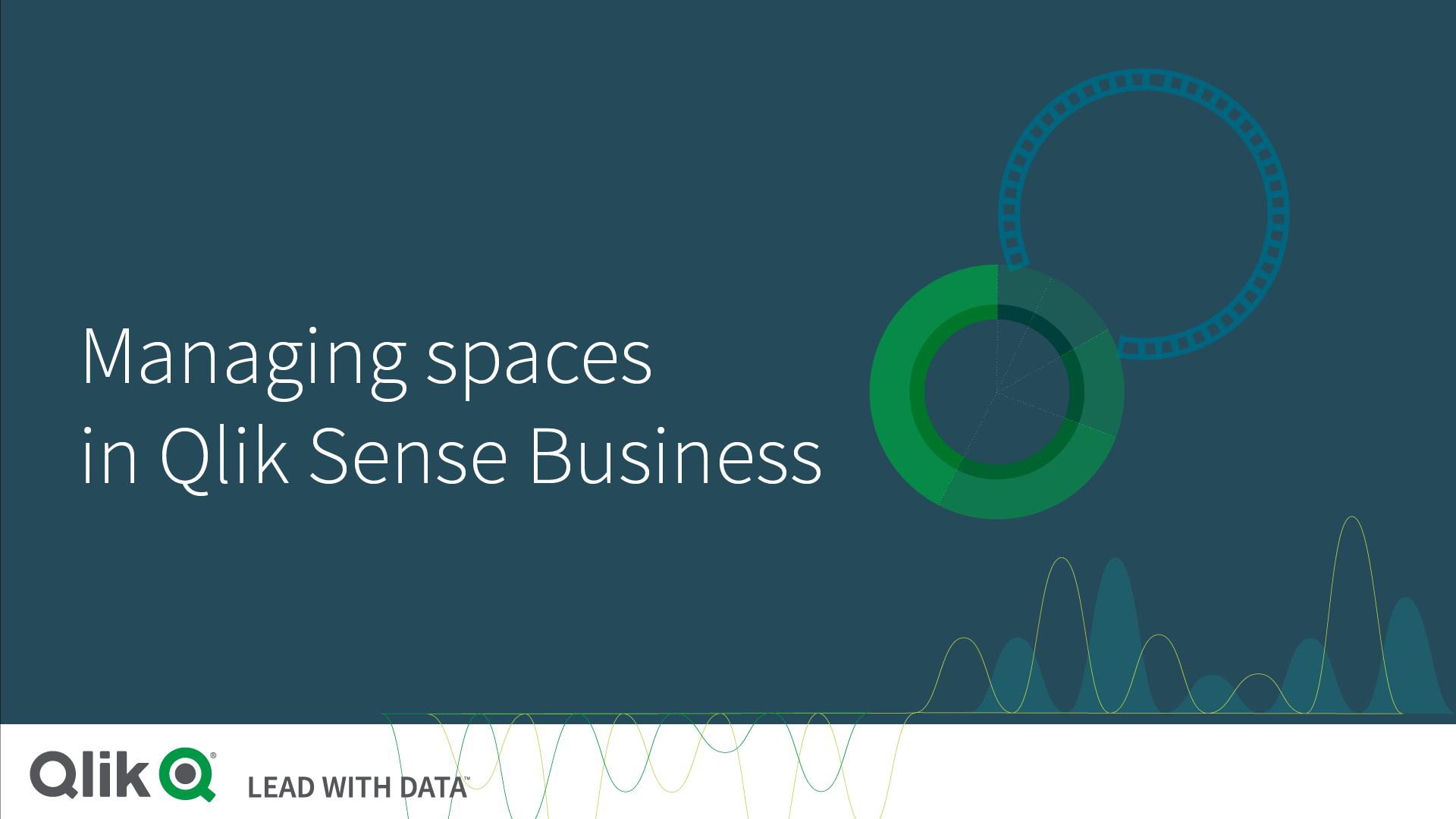
スペースは、アプリの開発とアクセス制御のためのものです。プライベート作業用の個人スペースと共同開発用の共有スペース。権限はスペース メンバーのアクセスを定義します。
アプリの管理
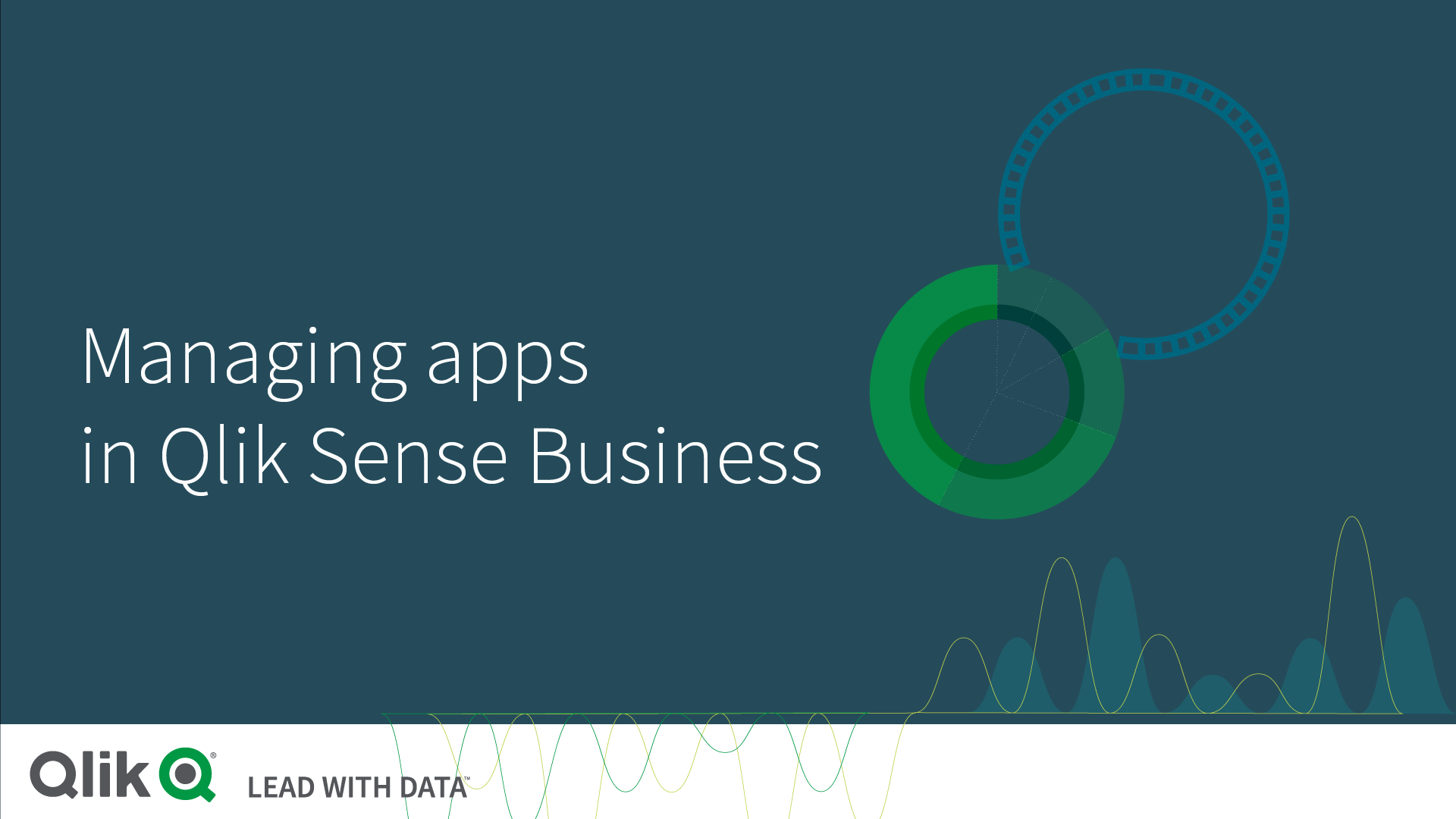
アプリの操作: アプリのアップロード、所有者の変更、スペース間のアプリの移動。
ロード スケジュールの管理
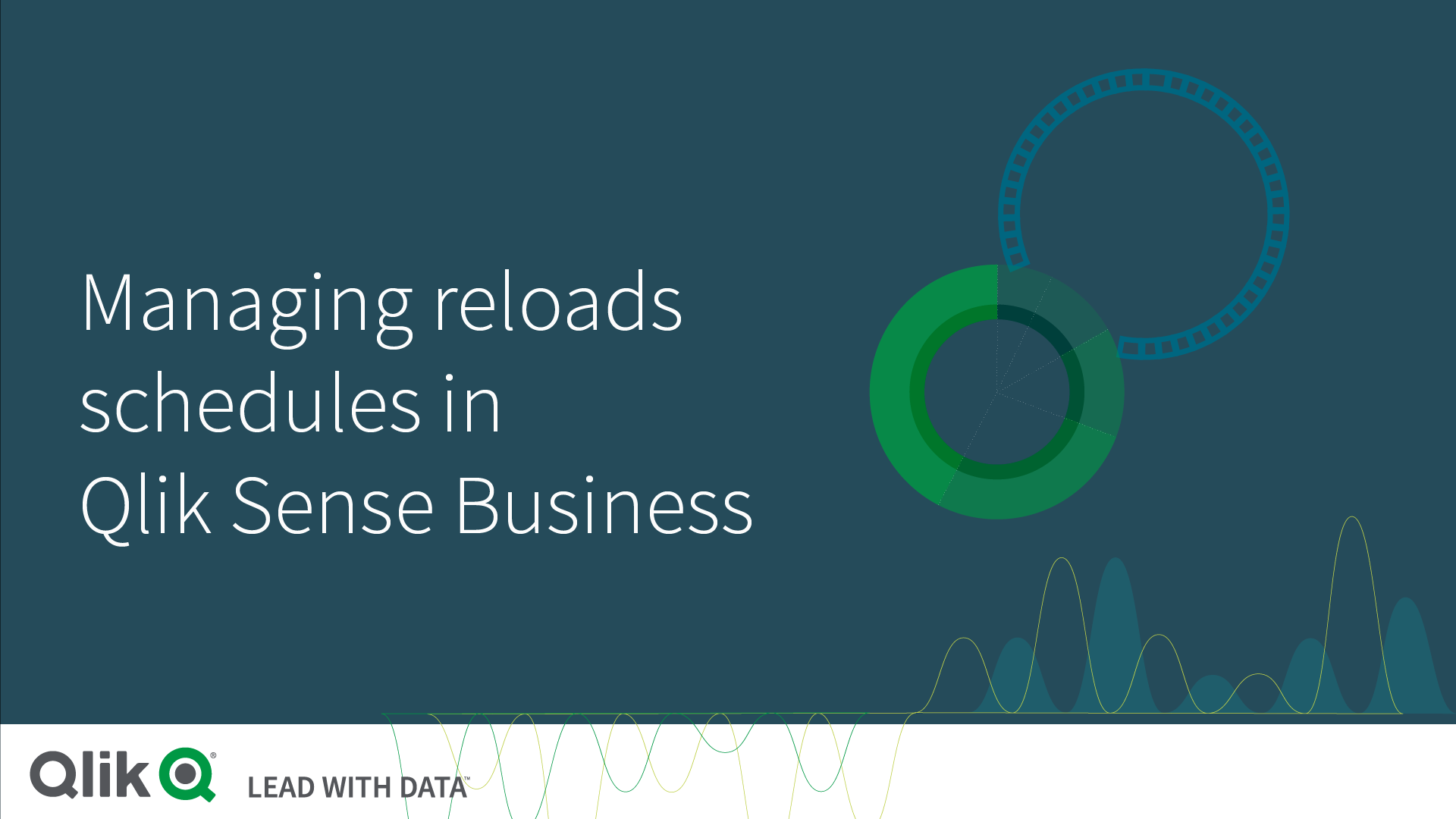
クラウド ハブのアプリは、アプリのデータ ソースが更新されても、自動的には更新されません。手動でリロードするか、リロードをスケジュールします。
学習を続ける
Qlik Cloud Analytics の機能を拡張する
標準の Web テクノロジを使用して Qlik Sense のビジュアライゼーション機能を拡張します。
Qlik Cloud Analytics の体験をカスタマイズする
カスタム テーマを使えば、アプリ全体を通して全般設定または詳細設定で、フォントのサイズ、フォントの色を指定するだけでなく、色を変えたり、画像や背景を追加したりすることでアプリを正確にデザインできます。
構築、拡張、埋め込み
オープン API の完全なセットを使用して想像できる分析を開発し、強力な埋め込み分析サポートを使用して、それらを任意のアプリ、プロジェクト、またはプロセスに取り込みます。
イベントとウェビナー
ライブ ウェビナー Qlik 仮想ワークショップ
動作中の Qlik を見て、Qlik Data Analytics、AutoML と自動化、また Snowflake および Databricks 向けの Qlik Cloud Data Integration と Transformation Services を実体験しましょう。